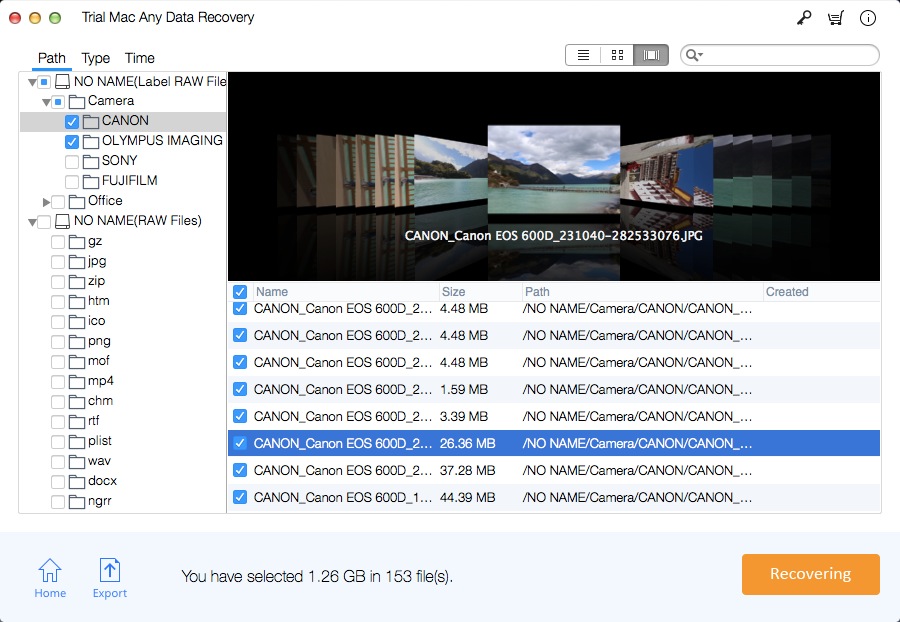3 cách - Cách khôi phục tệp đã xóa từ Thùng rác (Làm trống) trên máy Mac
"Xin chào mọi người, tôi đã xóa một số tệp trên máy Mac mà tôi đã sao chép từ ổ cứng ngoài. Tôi không nghĩ rằng tôi cần nó, tôi muốn giải phóng thêm dung lượng. Nhưng sau vài ngày, ổ cứng ngoài đã vô tình bị hỏng. Bây giờ tôi muốn khôi phục các tệp tôi vừa xóa khỏi máy Mac. Máy Mac của tôi đã được đặt để loại trừ thư mục này khỏi Time Machine, vì vậy không có bản sao nào ở đó. Kể từ khi xóa các tệp này, điều duy nhất máy Mac của tôi đã thực hiện là Sao lưu máy thời gian. Có phần mềm nào có thể quét và khôi phục các tập tin bị xóa không? Bất cứ đề xuất nào cũng sẽ được đánh giá rất cao."
"Khi tôi chỉnh sửa các tệp doanh nghiệp trên máy Mac của mình, tôi đã vô tình xóa chúng và dọn sạch rác. Có cách nào để khôi phục các tập tin bị xóa trên Mac không?"
"Xin chào, tôi muốn biết cách truy xuất tệp excel trong thùng rác MacBook Pro? Tôi vô tình xóa một tập tin quan trọng, điều này có thể? Cảm ơn bạn!"
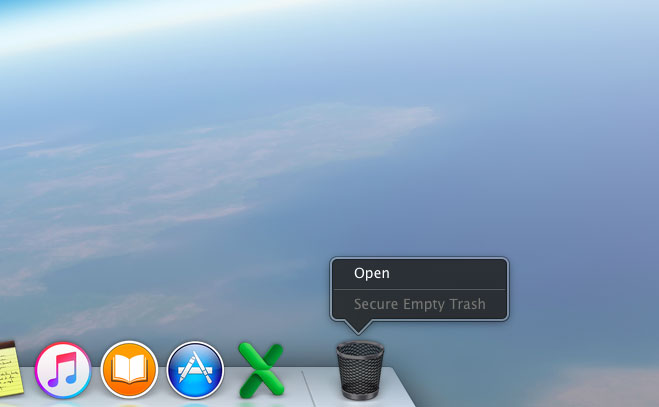
Đừng lo. Khôi phục các tệp từ Thùng rác trên Mac dường như là có thể. Ngay cả khi bạn đã dọn sạch thùng rác, bạn vẫn có khả năng khôi phục các tệp đã xóa từ thùng rác trên máy Mac của mình. Tệp đã xóa vẫn được lưu trữ trên máy Mac của bạn và bạn không thể truy cập tệp đó từ hệ thống. Nếu bạn xóa một tệp khỏi Thùng rác và làm trống Thùng rác, bạn có thể sử dụng phần mềm Mac Any Data Recovery Pro để khôi phục các tệp đã xóa từ Thùng rác trên máy Mac của bạn.
Phương pháp 1: Tìm tệp bị mất hoặc bị xóa khỏi Thùng rác
Điều đầu tiên nhìn vào là thùng rác. Nhấp vào biểu tượng thùng rác trên máy tính để bàn của bạn để hiển thị nội dung của nó. Nếu bạn thấy tệp ở đây, chỉ cần nhấp vào tên tệp và chọn tùy chọn "Đặt lại". Tệp sẽ được trả về vị trí ban đầu và được xóa khỏi Thùng rác.
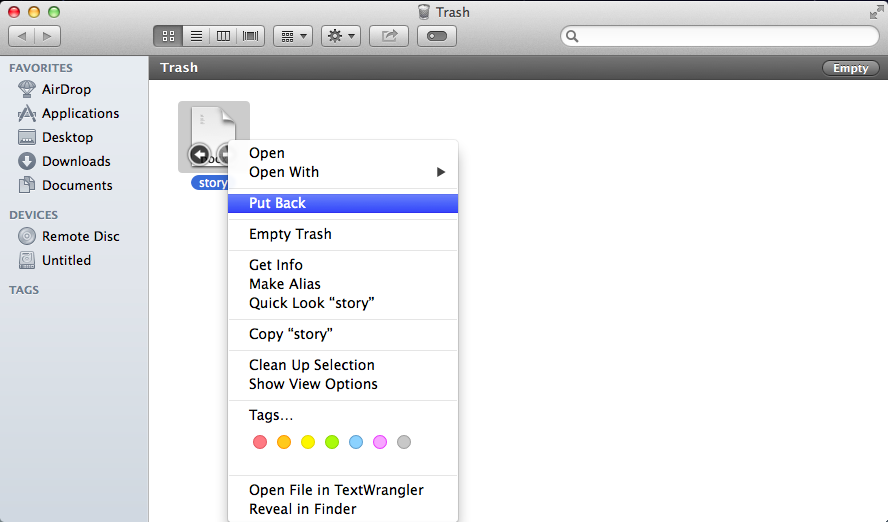
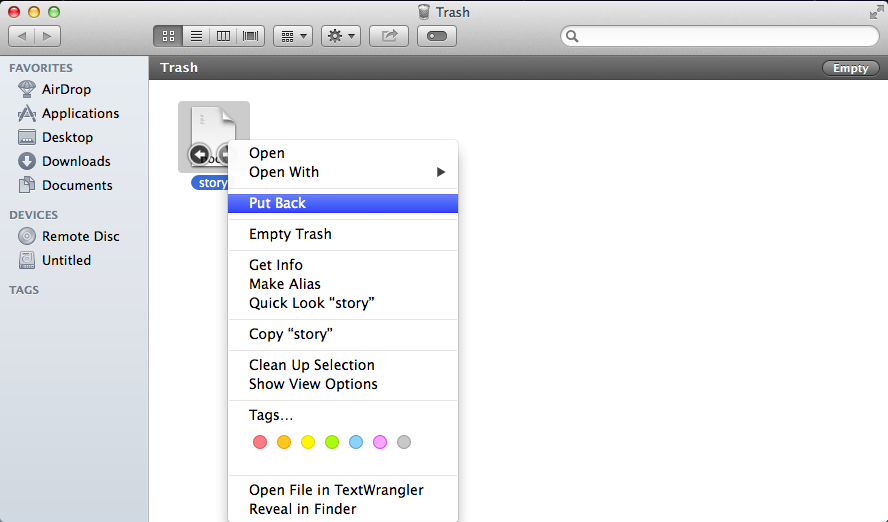
Phương pháp 2: Khôi phục tệp từ Sao lưu máy thời gian
Ứng dụng Time Machine là giải pháp sao lưu Mac của Apple. Khi bạn đã xác định rằng bạn thực sự đã xóa tệp và nó không còn trong Thùng rác, bạn có thể khôi phục nó từ bản sao lưu Time Machine.
Phương pháp 3: Khôi phục tệp từ Thùng rác sau khi đổ
Tất cả các tệp đã bị xóa khỏi thùng rác Mac vẫn có thể nằm trong Capsule trên Mac, nhưng đã được đánh dấu là đã xóa và ẩn. Không gian họ từng chiếm được đánh dấu là không gian có sẵn cho dữ liệu mới. Sau khi tạo dữ liệu mới, các tệp bị xóa sẽ bị ghi đè và biến mất vĩnh viễn. Trong trường hợp này, để khôi phục các tệp đã xóa từ thùng rác trên máy Mac của bạn, bạn phải ngừng sử dụng máy Mac ngay lập tức và chuẩn bị khôi phục dữ liệu.
Nếu bạn cần khôi phục dữ liệu bị mất từ một máy tính chưa được sao lưu hoặc vào thùng rác trống, bạn sẽ cần phần mềm khôi phục dữ liệu chuyên dụng. Mac Any Data Recovery Pro là một ứng dụng phục hồi dữ liệu tuyệt vời với công nghệ phục hồi tệp mạnh mẽ cho phép bạn quét rác sâu và cho phép bạn xem trước và khôi phục các tệp trong thùng rác trên máy Mac. Trước khi bạn làm bất cứ điều gì, bạn có thể tải xuống bản dùng thử miễn phí để quét và khôi phục các tệp đã xóa từ thùng rác Mac của bạn để xem chúng có còn tồn tại không.
Cách khôi phục tệp đã xóa từ thùng rác trên máy Mac sau khi làm trống
Tải xuống miễn phí và cài đặt Mac Any Data Recovery Pro trên máy Mac của bạn. Sau đó, làm theo các bước tiếp theo để khôi phục các tệp từ thùng rác trống trên Mac một cách dễ dàng và an toàn.
Bước 1: Chọn Loại tệp để quét
Chọn loại tệp bạn cần khôi phục và nhấp vào "Bắt đầu".
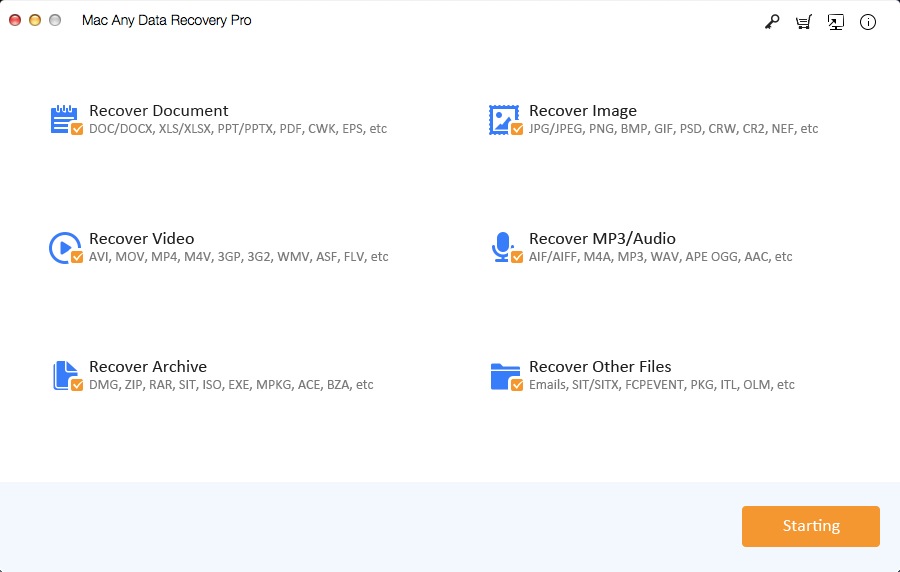
Bước 2: Chọn vị trí tệp đã xóa
Để khôi phục tệp từ xóa rác trên Mac, bạn cần chọn vị trí ổ cứng nơi chứa các tệp đã xóa. Nhấp vào "Quét".
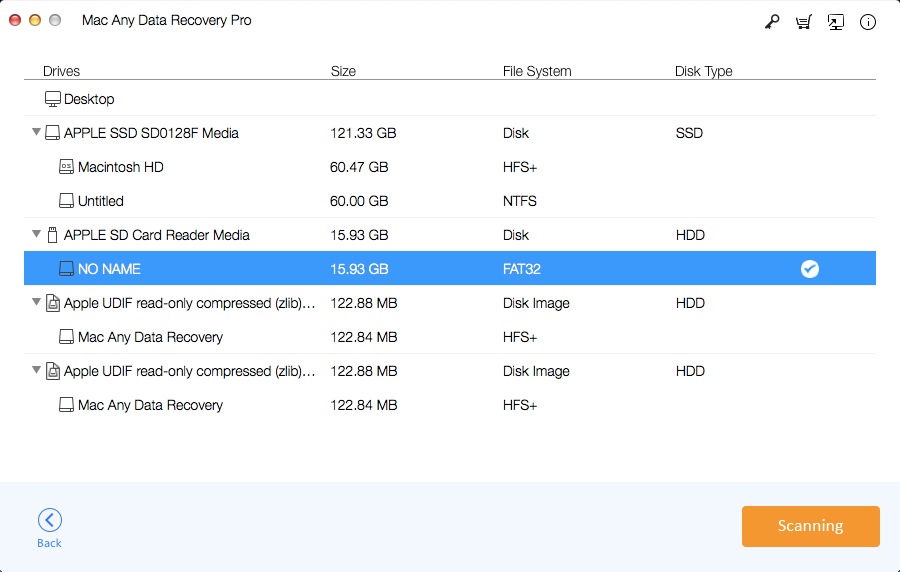
Bước 3: Xem trước và khôi phục các tập tin đã xóa
Sau khi quét xong, bạn có thể xem trước tệp để xác nhận tệp. Chọn các tệp đã xóa của bạn và nhấp vào nút "Khôi phục" để khôi phục các tệp từ thùng rác trên máy Mac.